Cara Ampuh Mengatasi Situs Insecure Connection (Your Connection is Not Secure)
Mengatasi Situs Insecure Connection - Saat menjelajahi dunia maya dan melakukan browsing terkadang terdapat beberapa kendala yang akan kita temui. Salah satu masalah yang sering kita temui ialah tidak bisa membuka situs / website yang ingin dituju dan muncul tulisan "Your Connection is Not Secure".
Masalah di atas biasanya muncul saat kita ingin mengunjungi sebuah website di komputer berbasis Windows. Masalah ini biasa disebut dengan situs yang mengalami insecure connection. Lalu apa yang dimaksud dengan insecure connection ini dan bagaimana cara ampuh untuk mengatasinya? Akan kita bahas pada artikel blogotech kali ini :
Apa itu SSL? SSL ini bertugas untuk menjaga keamanan dan data privasi sebuah website / situs. Jadi tidak heran jika SSL terjadi error karena banyak pengunjung yang tidak bisa membuka website / situs yang dituju karena maksudnya disini ialah untuk meminimalisir tindakan pencurian data.
Sebuah situs yang memiliki sertifikat SSL ditandai dengan adanya https:// pada awal URL situs. Sedangkan yang tidak terintegrasi dengan sertifikat SSL hanya diawali dengan http:// pada URL situsnya. Jadi yang membedakannya hanyalah terlihat tidak ada huruf ‘s’(https dan http) untuk membedakan antara website ber-SSL dan yang tidak. Ciri lain dari situs yang menggunakan sertifikat SSL adalah munculnya lambang gembok hijau pada bagian address bar browser anda sebagai penanda bahwa situs tersebut aman untuk dikunjungi.
Jika anda mendapatkan notif Your Connection is Not Secure ini saat mencoba mengakses situs-situs populer seperti Google, Facebook, Twitter, dan lainnya, kemungkinan hal ini dikarenakan komputer atau browser anda sedang mengalami masalah. Lalu bagaimana cara mengatasinya? Bisa anda ikuti beberapa cara di bawah ini :
Selanjutnya setelah selesai mengganti tanggal dan waktu komputer, silahkan restart browser Mozilla Firefox anda kemudian kunjungi sebuah situs untuk memastikan apakah masih mendapatkan pemberitahuan “Your Connection is Not Secure” atau tidak.
Setelah itu anda juga bisa masuk ke pengaturan pada bagian change proxy. Buka menu security and privacy lalu pilih level medium. Terakhir silahkan restart browser anda dan coba akses kembali situs yang mengalami masalah untuk mengetahui apakah masih terdapat pemberitahuan Your Connection is Not Secure atau tidak
Private mode pada browser ini tidak akan menyimpan cache, cookies, data website, history, dan lain-lain. Dengan menggunakan private mode, juga bisa menjad solusi untuk mengatasi situs yang mengalami insecure connection. Anda dapat masuk ke private mode dengan menekan tombol CTRL + Shift + P (jika menggunakan browser Mozilla Firefox).
Nah itulah tadi 6 cara ampuh mengatasi situs insecure connection. Sangat mudah sekali bukan? Jika cara di atas sudah anda ikuti dengan benar namun masih muncul pemberitahuan Your Connection is Not Secure maka bisa jadi hal ini dikarenakan situs yang anda buka diblokir oleh internet positif / internet baik.
Untuk mengatasi situs yang diblokir internet positif bisa anda lihat pada artikel blogotech yang berjudul Cara Membuka Situs Diblokir Internet Positif. Demikian artikel kali ini, semoga bermanfaat. Terima kasih sudah berkunjung.
Masalah di atas biasanya muncul saat kita ingin mengunjungi sebuah website di komputer berbasis Windows. Masalah ini biasa disebut dengan situs yang mengalami insecure connection. Lalu apa yang dimaksud dengan insecure connection ini dan bagaimana cara ampuh untuk mengatasinya? Akan kita bahas pada artikel blogotech kali ini :
Mengenal Insecure Connection (Your Connection is Not Secure)
Notifikasi 'Your Connection is Not Secure' ini memang sudah sangat sering dijumpai ketika kita sedang mengakses suatu situs / website. Sebenarnya pemberitahuan Your Connection is Not Secure ini akan muncul jika terjadi error pada bagian SSL Sertifikat website bersangkutan sehingga membatasi agar orang lain tidak bisa mengunjungi website tersebut sampai SSL dalam keadaan normal kembali.Apa itu SSL? SSL ini bertugas untuk menjaga keamanan dan data privasi sebuah website / situs. Jadi tidak heran jika SSL terjadi error karena banyak pengunjung yang tidak bisa membuka website / situs yang dituju karena maksudnya disini ialah untuk meminimalisir tindakan pencurian data.
Sebuah situs yang memiliki sertifikat SSL ditandai dengan adanya https:// pada awal URL situs. Sedangkan yang tidak terintegrasi dengan sertifikat SSL hanya diawali dengan http:// pada URL situsnya. Jadi yang membedakannya hanyalah terlihat tidak ada huruf ‘s’(https dan http) untuk membedakan antara website ber-SSL dan yang tidak. Ciri lain dari situs yang menggunakan sertifikat SSL adalah munculnya lambang gembok hijau pada bagian address bar browser anda sebagai penanda bahwa situs tersebut aman untuk dikunjungi.
Penyebab Munculnya Notif Your Connection is Not Secure
Dari pengertian di atas maka kita sudah dapat mengetahui penyebab kenapa munculnya pemberitahuan "Your Connection is Not Secure" ini. Notif insecure connection ini akan muncul apabila sebuah situs tidak terverifikasi dengan benar atau karena tidak memiliki setifikasi yang valid. Selain itu juga bisa dikarenakan situs tidak terenskripsi secara kuat untuk melindungi berbagai data pada website. Inti penyebabnya ialah bersumber pada sertifikat SSL yang kebanyakan menggunakan sertifikat SSL sembarangan.Jika anda mendapatkan notif Your Connection is Not Secure ini saat mencoba mengakses situs-situs populer seperti Google, Facebook, Twitter, dan lainnya, kemungkinan hal ini dikarenakan komputer atau browser anda sedang mengalami masalah. Lalu bagaimana cara mengatasinya? Bisa anda ikuti beberapa cara di bawah ini :
Cara Mengatasi Situs Insecure Connection (Your Connection is Not Secure)
Ada beberapa cara ampuh untuk mengatasi notif Your Connection is Not Secure ini, diantaranya adalah sebagai berikut :1. Cek Tanggal dan Waktu di Komputer
Salah penyebab munculnya notif insecure connection ini adalah karena masalah tanggal dan waktu di komputer anda salah, yang menyebabkan perangkat komputer mengira sertifikat SSL pada sebuah situs sudah melewati masa berlaku (expired). Sama halnya browser Mozilla Firefox pun akan menganggap sertifikat keamanan tersebut sudah expired. Oleh karena itu jika anda mengalami masalah ini coba cek dan perbarui pengaturan tanggal dan waktu yang ada di komputer anda.Selanjutnya setelah selesai mengganti tanggal dan waktu komputer, silahkan restart browser Mozilla Firefox anda kemudian kunjungi sebuah situs untuk memastikan apakah masih mendapatkan pemberitahuan “Your Connection is Not Secure” atau tidak.
2. Hapus History & Cache Browser
Apabila cara pertama berhasil maka anda dapat mencoba cara kedua ini, yaitu dengan menghapus riwayat atau history & cache / sampah pada browser anda. Caranya mudah, cukup anda tekan tombol CTRL + H pada browser Mozilla Firefox, atau masuk ke Menu > History > Clear Browsing Data > All lalu klik tombol Clear.Setelah itu anda juga bisa masuk ke pengaturan pada bagian change proxy. Buka menu security and privacy lalu pilih level medium. Terakhir silahkan restart browser anda dan coba akses kembali situs yang mengalami masalah untuk mengetahui apakah masih terdapat pemberitahuan Your Connection is Not Secure atau tidak
3. Akses Browser Menggunakan Private Mode
Pada hakikatnya browser yang digunakan dapat melakukan berbagai hal seperti menyimpan history website yang dikunjungi, menyimpan berbagai preference di file small text, menyimpan cache dan cookies sebuah website, dan masih banyak lagi. Namun jika anda menggunakan private mode browser, maka semua data tersebut tidak akan tertinggal di akhir sesi. Bahkan internet pun tidak akan bisa mendeteksi aktivitas anda.Private mode pada browser ini tidak akan menyimpan cache, cookies, data website, history, dan lain-lain. Dengan menggunakan private mode, juga bisa menjad solusi untuk mengatasi situs yang mengalami insecure connection. Anda dapat masuk ke private mode dengan menekan tombol CTRL + Shift + P (jika menggunakan browser Mozilla Firefox).
4. Matikan Antivirus Sementara Waktu
Terkadang browser juga tidak bisa mengakses sebuah situs dikarenakan antivirus membatasi tindakan yang dilakukan browser. Untuk itu anda dapat mematikan antivirus sementara waktu selama mengakses situs insecure connection. Jika tidak ingin mematikan antivirus sepenuhnya, maka cukup nonaktifkan fitur scanning protocol SSL yang biasanya tersedia di pengaturan antivirus anda. Selain itu anda juga bisa memperbarui versi browser dan antivirus baru coba akses kembali situs yang mengalami masalah.5. Scan Komputer Untuk Mendeteksi Virus
Selain itu, insecure connection juga bisa disebabkan karena dugaan virus dan malware saat anda mengakses situs. Untuk mengatasi masalah ini, anda bisa melakukan pemindaian / scanning melalui antivirus untuk memastikan apakah ada virus atau malware di komputer anda.6. Restart Komputer dan Route
Cara terakhir untuk mengatasi masalah insecure connection ini ialah dengan melakukan restart pada router atau wifi anda. Jika masih tidak bisa, maka coba restart komputer anda. Karena insecure connection ini juga bisa disebabkan koneksi kita yang sedang tidak baik atau terjadi masalah pada komputer.Nah itulah tadi 6 cara ampuh mengatasi situs insecure connection. Sangat mudah sekali bukan? Jika cara di atas sudah anda ikuti dengan benar namun masih muncul pemberitahuan Your Connection is Not Secure maka bisa jadi hal ini dikarenakan situs yang anda buka diblokir oleh internet positif / internet baik.
Untuk mengatasi situs yang diblokir internet positif bisa anda lihat pada artikel blogotech yang berjudul Cara Membuka Situs Diblokir Internet Positif. Demikian artikel kali ini, semoga bermanfaat. Terima kasih sudah berkunjung.
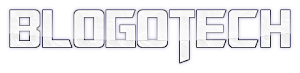




No comments for "Cara Ampuh Mengatasi Situs Insecure Connection (Your Connection is Not Secure)"
Post a Comment
Silahkan berkomentar sesuai dengan tema, gunakan kata-kata yang sopan dan bijak (no iklan, no SARA, no spam). Komentar yang menyertakan link aktif, iklan atau titip link akan dimasukkan dalam folder SPAM.